Меню раздела Фотографии
Сейчас вернемся в начало, чтобы узнать нюансы режима просмотра изображений.
Открываем приложение Фотографии из Пуска.
Откроется окно Коллекция — первая страница приложения, в окошке которой показываются все картинки из папки Изображения.
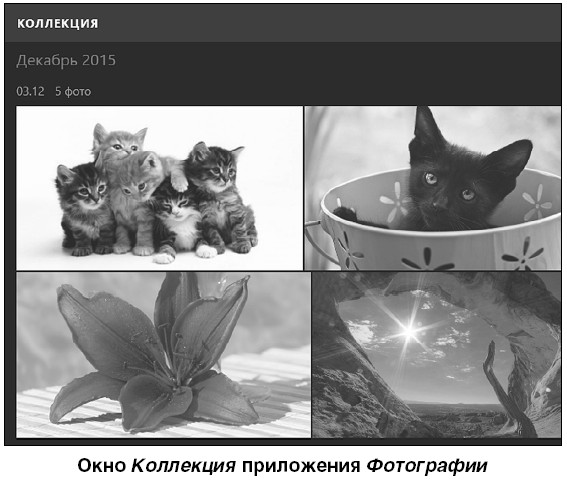
Если вы дважды щелкнете (левой клавишей мыши) по одному из представленных изображений, оно откроется в новом окошке. Чтобы перейти к следующей фотографии, воспользуйтесь стрелочками, расположенными слева и справа от изображения – стрелочки Вперед и Назад.

В колонке в левой части окна – в меню раздела Фотографии – вы найдете функции показа Альбомов, отображение Папок с картинками, а также, в самом низу, настройку Параметров приложения.
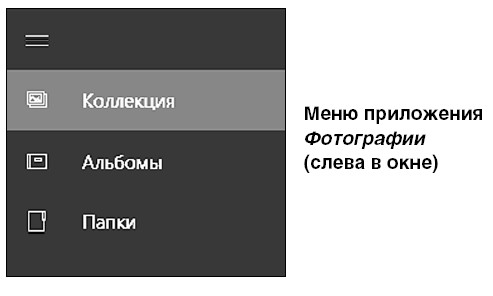
В дальнейшем, если при работе с картинкой у вас возникнет необходимость выйти в это меню, просто нажмите на серую стрелочку в верхнем левом углу окошка.
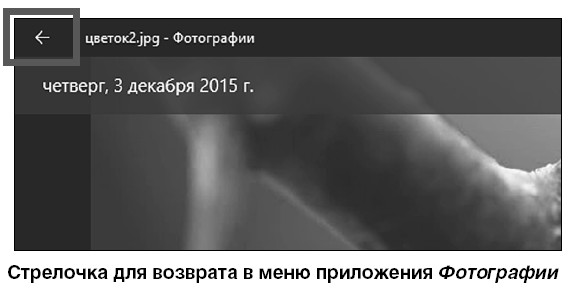
Если вы открыли картинку через папку Этот компьютер, то в левом верхнем углу открывшегося окошка вы увидите значок Показать коллекцию. Нажмите на него – и попадете в меню приложения Фотографии.
Более 800 000 книг и аудиокниг! 📚
Получи 2 месяца Литрес Подписки в подарок и наслаждайся неограниченным чтением
ПОЛУЧИТЬ ПОДАРОК